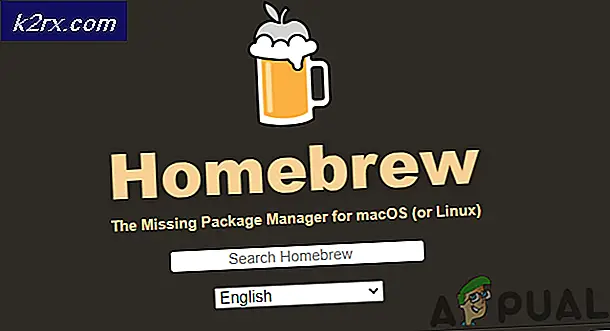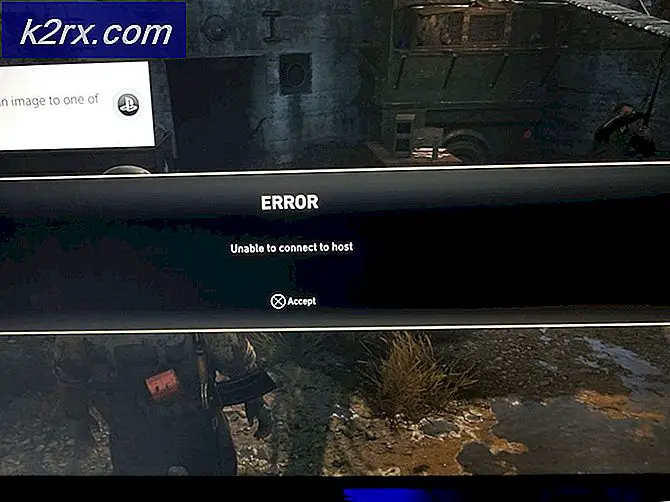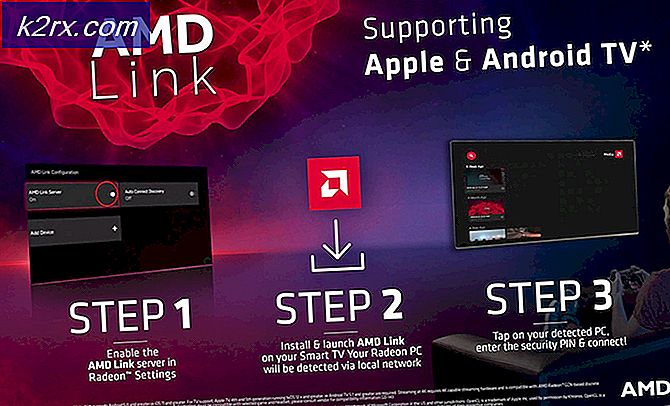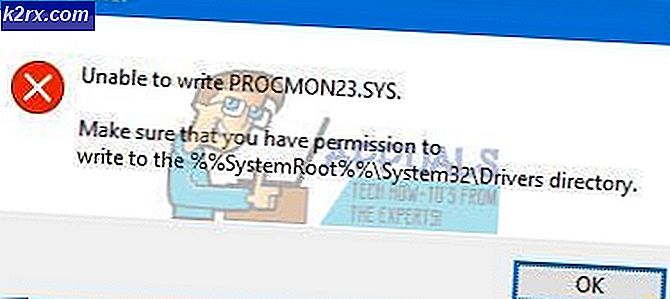Cara Membuat Latar Belakang pada Adobe Illustrator
Anda akan mengadakan pesta di tikungan, dan bagian dari perencanaan pesta Anda melibatkan membuat latar belakang panggung atau tempat di mana Anda akan menyimpan kue. Anda sekarang dapat membuat latar belakang yang mudah dan super mengagumkan untuk pesta mana pun di Adobe Illustrator. Dengan menggunakan berbagai alat di Adobe Illustrator, dan bereksperimen dengan kreativitas Anda, Anda mungkin akan mendapatkan beberapa ide yang sangat keren. Jadi, inilah cara Anda membuat latar belakang pesta untuk pesta Anda.
- Ukuran artboard di Illustrator harus dalam dimensi yang tepat untuk backdrop. Anda tidak dapat membuat sesuatu dengan ukuran A4 dan kemudian mengembangkannya untuk backdrop atau sesuatu yang perlu dicetak dalam skala yang lebih besar. Dimensi yang tepat untuk backdrop, yang biasa digunakan, dan yang saya sarankan adalah 8 kali 10 kaki, lebar, dan tinggi. Karena orang-orang akan berdiri di depan latar belakang ini, itu harus lebih tinggi dari pria tinggi, dan cukup lebar untuk banyak orang berdiri di depannya.
- Seperti inilah tampilan artboard Anda. Sekarang, Anda dapat menyesuaikan desain, tipografi, dan lainnya sesuai dengan ukuran ini. Memilih ukuran artboard yang tepat merupakan langkah yang sangat penting karena semua yang Anda buat di atasnya sesuai dengan cara akan dicetak secara besar-besaran.
- Gunakan alat di panel alat kiri untuk membuat bentuk, menggambar apa saja, dan bahkan menambahkan pola ke artboard Anda. Alat yang paling umum digunakan untuk ini adalah alat bentuk, alat pena, dan alat teks. Anda, bagaimanapun, dapat menggunakan alat lain jika Anda membutuhkannya dalam desain Anda.
- Apa yang saya lakukan untuk backdrop saya adalah saya menggunakan shape tool, dan membuat persegi panjang besar pada artboard saya. Awalnya, saya ingin menambahkan warna ke bentuk ini, tetapi kemudian saya ingat tab pola untuk Adobe Illustrator yang memiliki beberapa pola yang sangat keren yang dapat ditambahkan ke bentuk atau bahkan garis besar. Anda juga dapat membuat pola Anda sendiri jika Anda suka, tetapi jika Anda kekurangan waktu dan perlu menyelesaikan sesuatu, gunakan pola yang sudah ada. Di toolbar atas, Anda akan melihat tab untuk 'gaya'. Ini hanya muncul jika bentuk yang baru saja Anda buat dipilih. Jadi pastikan Anda telah memilih persegi panjang yang baru saja Anda buat.
- Dengan mengklik polanya, Anda akan melihat di artboard Anda bahwa pola telah diterapkan dan seperti inilah tampilan artboard Anda. Meskipun Anda dapat mengubah warna, Anda bahkan dapat menambahkan atau menghapus lebih banyak bentuk pada desain.
- Bergantung pada acaranya, apakah itu pesta kejutan, pesta selamat datang, ulang tahun, ulang tahun atau hanya pertemuan acak keluarga dan teman, Anda dapat menambahkan pesan / salam di latar belakang. Saya secara acak hanya menulis 'selamat datang kembali sam' dan mengubah font yang sesuai. Saya harus meningkatkan ukuran font teks agar terlihat di layar untuk backdrop sebesar ini.
Saatnya mencetak spanduk Anda. Meskipun Anda dapat pergi ke percetakan latar belakang terdekat di dekat Anda, atau, Anda dapat melihat layanan di VistaPrint yang menyediakan layanannya di sejumlah negara. Saya hanya membuka situs web dengan santai dan itu tampak sangat luar biasa. Anda dapat merancang tampilan latar Anda sendiri langsung di situs web tersebut atau bahkan mengunggahnya dari komputer Anda. Karena Anda telah membuat latar belakang, Anda cukup mengunggah desain ini ke VistaPrint dan mencetaknya. Kedengarannya luar biasa, bukan?
Dan jika desain Anda pada ilustrator Adobe tidak seperti yang Anda inginkan, jangan panik. Anda selalu dapat melihat Shindigz, di mana Anda akan menemukan beberapa latar belakang yang sangat cantik dan terjangkau. Variasi sebagai Shindgiz cukup keren. Lihatlah dan putuskan latar belakang mana yang akan cocok dengan pengaturan Anda.